2017 Abarth 500 navigation system
[x] Cancel search: navigation systemPage 46 of 208
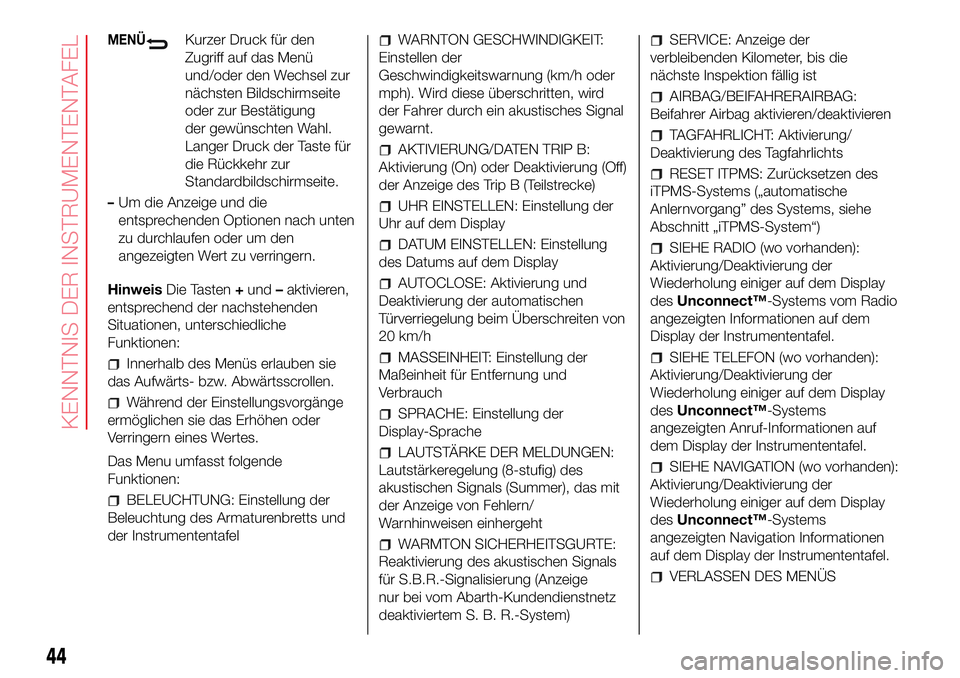
MENÜKurzer Druck für den
Zugriff auf das Menü
und/oder den Wechsel zur
nächsten Bildschirmseite
oder zur Bestätigung
der gewünschten Wahl.
Langer Druck der Taste für
die Rückkehr zur
Standardbildschirmseite.
–Um die Anzeige und die
entsprechenden Optionen nach unten
zu durchlaufen oder um den
angezeigten Wert zu verringern.
HinweisDie Tasten+und–aktivieren,
entsprechend der nachstehenden
Situationen, unterschiedliche
Funktionen:
Innerhalb des Menüs erlauben sie
das Aufwärts- bzw. Abwärtsscrollen.
Während der Einstellungsvorgänge
ermöglichen sie das Erhöhen oder
Verringern eines Wertes.
Das Menu umfasst folgende
Funktionen:
BELEUCHTUNG: Einstellung der
Beleuchtung des Armaturenbretts und
der Instrumententafel
WARNTON GESCHWINDIGKEIT:
Einstellen der
Geschwindigkeitswarnung (km/h oder
mph). Wird diese überschritten, wird
der Fahrer durch ein akustisches Signal
gewarnt.
AKTIVIERUNG/DATEN TRIP B:
Aktivierung (On) oder Deaktivierung (Off)
der Anzeige des Trip B (Teilstrecke)
UHR EINSTELLEN: Einstellung der
Uhr auf dem Display
DATUM EINSTELLEN: Einstellung
des Datums auf dem Display
AUTOCLOSE: Aktivierung und
Deaktivierung der automatischen
Türverriegelung beim Überschreiten von
20 km/h
MASSEINHEIT: Einstellung der
Maßeinheit für Entfernung und
Verbrauch
SPRACHE: Einstellung der
Display-Sprache
LAUTSTÄRKE DER MELDUNGEN:
Lautstärkeregelung (8-stufig) des
akustischen Signals (Summer), das mit
der Anzeige von Fehlern/
Warnhinweisen einhergeht
WARMTON SICHERHEITSGURTE:
Reaktivierung des akustischen Signals
für S.B.R.-Signalisierung (Anzeige
nur bei vom Abarth-Kundendienstnetz
deaktiviertem S. B. R.-System)
SERVICE: Anzeige der
verbleibenden Kilometer, bis die
nächste Inspektion fällig ist
AIRBAG/BEIFAHRERAIRBAG:
Beifahrer Airbag aktivieren/deaktivieren
TAGFAHRLICHT: Aktivierung/
Deaktivierung des Tagfahrlichts
RESET ITPMS: Zurücksetzen des
iTPMS-Systems („automatische
Anlernvorgang” des Systems, siehe
Abschnitt „iTPMS-System“)
SIEHE RADIO (wo vorhanden):
Aktivierung/Deaktivierung der
Wiederholung einiger auf dem Display
desUnconnect™-Systems vom Radio
angezeigten Informationen auf dem
Display der Instrumententafel.
SIEHE TELEFON (wo vorhanden):
Aktivierung/Deaktivierung der
Wiederholung einiger auf dem Display
desUnconnect™-Systems
angezeigten Anruf-Informationen auf
dem Display der Instrumententafel.
SIEHE NAVIGATION (wo vorhanden):
Aktivierung/Deaktivierung der
Wiederholung einiger auf dem Display
desUnconnect™-Systems
angezeigten Navigation Informationen
auf dem Display der Instrumententafel.
VERLASSEN DES MENÜS
44
KENNTNIS DER INSTRUMENTENTAFEL
Page 177 of 208
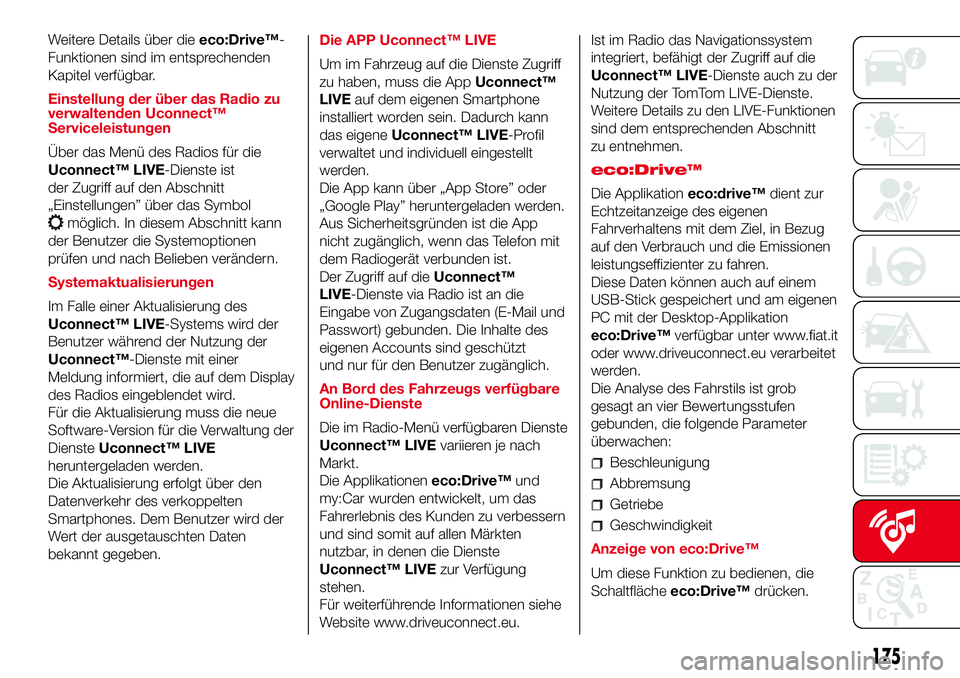
Weitere Details über dieeco:Drive™-
Funktionen sind im entsprechenden
Kapitel verfügbar.
Einstellung der über das Radio zu
verwaltenden Uconnect™
Serviceleistungen
Über das Menü des Radios für die
Uconnect™ LIVE-Dienste ist
der Zugriff auf den Abschnitt
„Einstellungen” über das Symbol
möglich. In diesem Abschnitt kann
der Benutzer die Systemoptionen
prüfen und nach Belieben verändern.
Systemaktualisierungen
Im Falle einer Aktualisierung des
Uconnect™ LIVE-Systems wird der
Benutzer während der Nutzung der
Uconnect™-Dienste mit einer
Meldung informiert, die auf dem Display
des Radios eingeblendet wird.
Für die Aktualisierung muss die neue
Software-Version für die Verwaltung der
DiensteUconnect™ LIVE
heruntergeladen werden.
Die Aktualisierung erfolgt über den
Datenverkehr des verkoppelten
Smartphones. Dem Benutzer wird der
Wert der ausgetauschten Daten
bekannt gegeben.Die APP Uconnect™ LIVE
Um im Fahrzeug auf die Dienste Zugriff
zu haben, muss die AppUconnect™
LIVEauf dem eigenen Smartphone
installiert worden sein. Dadurch kann
das eigeneUconnect™ LIVE-Profil
verwaltet und individuell eingestellt
werden.
Die App kann über „App Store” oder
„Google Play” heruntergeladen werden.
Aus Sicherheitsgründen ist die App
nicht zugänglich, wenn das Telefon mit
dem Radiogerät verbunden ist.
Der Zugriff auf dieUconnect™
LIVE-Dienste via Radio ist an die
Eingabe von Zugangsdaten (E-Mail und
Passwort) gebunden. Die Inhalte des
eigenen Accounts sind geschützt
und nur für den Benutzer zugänglich.
An Bord des Fahrzeugs verfügbare
Online-Dienste
Die im Radio-Menü verfügbaren Dienste
Uconnect™ LIVEvariieren je nach
Markt.
Die Applikationeneco:Drive™und
my:Car wurden entwickelt, um das
Fahrerlebnis des Kunden zu verbessern
und sind somit auf allen Märkten
nutzbar, in denen die Dienste
Uconnect™ LIVEzur Verfügung
stehen.
Für weiterführende Informationen siehe
Website www.driveuconnect.eu.Ist im Radio das Navigationssystem
integriert, befähigt der Zugriff auf die
Uconnect™ LIVE-Dienste auch zu der
Nutzung der TomTom LIVE-Dienste.
Weitere Details zu den LIVE-Funktionen
sind dem entsprechenden Abschnitt
zu entnehmen.
eco:Drive™
Die Applikationeco:drive™dient zur
Echtzeitanzeige des eigenen
Fahrverhaltens mit dem Ziel, in Bezug
auf den Verbrauch und die Emissionen
leistungseffizienter zu fahren.
Diese Daten können auch auf einem
USB-Stick gespeichert und am eigenen
PC mit der Desktop-Applikation
eco:Drive™verfügbar unter www.fiat.it
oder www.driveuconnect.eu verarbeitet
werden.
Die Analyse des Fahrstils ist grob
gesagt an vier Bewertungsstufen
gebunden, die folgende Parameter
überwachen:
Beschleunigung
Abbremsung
Getriebe
Geschwindigkeit
Anzeige von eco:Drive™
Um diese Funktion zu bedienen, die
Schaltflächeeco:Drive™drücken.
175
Page 180 of 208
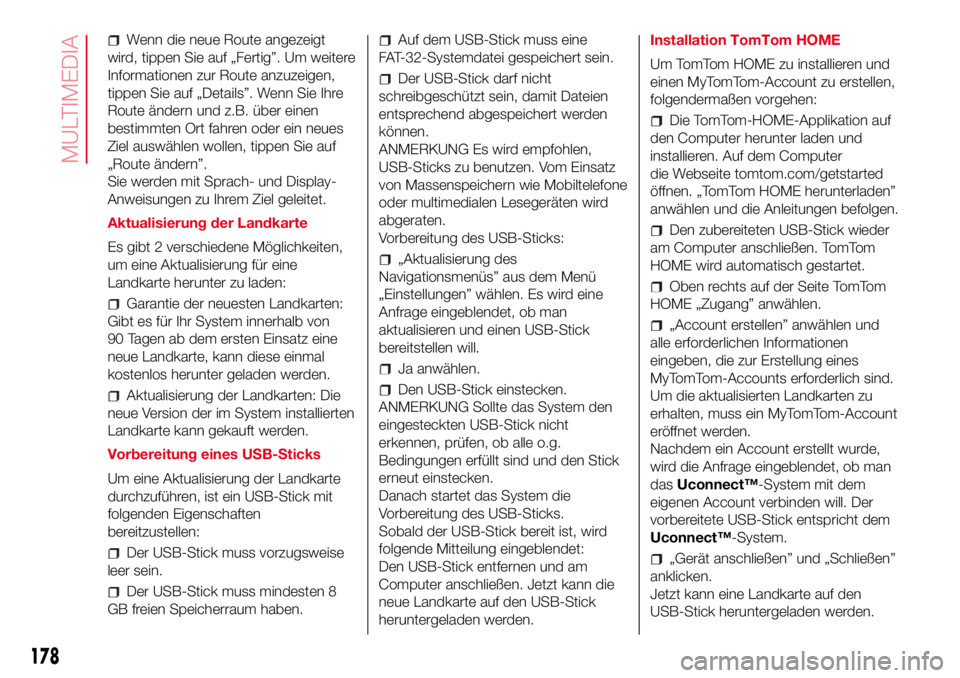
Wenn die neue Route angezeigt
wird, tippen Sie auf „Fertig”. Um weitere
Informationen zur Route anzuzeigen,
tippen Sie auf „Details”. Wenn Sie Ihre
Route ändern und z.B. über einen
bestimmten Ort fahren oder ein neues
Ziel auswählen wollen, tippen Sie auf
„Route ändern”.
Sie werden mit Sprach- und Display-
Anweisungen zu Ihrem Ziel geleitet.
Aktualisierung der Landkarte
Es gibt 2 verschiedene Möglichkeiten,
um eine Aktualisierung für eine
Landkarte herunter zu laden:
Garantie der neuesten Landkarten:
Gibt es für Ihr System innerhalb von
90 Tagen ab dem ersten Einsatz eine
neue Landkarte, kann diese einmal
kostenlos herunter geladen werden.
Aktualisierung der Landkarten: Die
neue Version der im System installierten
Landkarte kann gekauft werden.
Vorbereitung eines USB-Sticks
Um eine Aktualisierung der Landkarte
durchzuführen, ist ein USB-Stick mit
folgenden Eigenschaften
bereitzustellen:
Der USB-Stick muss vorzugsweise
leer sein.
Der USB-Stick muss mindesten 8
GB freien Speicherraum haben.
Auf dem USB-Stick muss eine
FAT-32-Systemdatei gespeichert sein.
Der USB-Stick darf nicht
schreibgeschützt sein, damit Dateien
entsprechend abgespeichert werden
können.
ANMERKUNG Es wird empfohlen,
USB-Sticks zu benutzen. Vom Einsatz
von Massenspeichern wie Mobiltelefone
oder multimedialen Lesegeräten wird
abgeraten.
Vorbereitung des USB-Sticks:
„Aktualisierung des
Navigationsmenüs” aus dem Menü
„Einstellungen” wählen. Es wird eine
Anfrage eingeblendet, ob man
aktualisieren und einen USB-Stick
bereitstellen will.
Ja anwählen.
Den USB-Stick einstecken.
ANMERKUNG Sollte das System den
eingesteckten USB-Stick nicht
erkennen, prüfen, ob alle o.g.
Bedingungen erfüllt sind und den Stick
erneut einstecken.
Danach startet das System die
Vorbereitung des USB-Sticks.
Sobald der USB-Stick bereit ist, wird
folgende Mitteilung eingeblendet:
Den USB-Stick entfernen und am
Computer anschließen. Jetzt kann die
neue Landkarte auf den USB-Stick
heruntergeladen werden.Installation TomTom HOME
Um TomTom HOME zu installieren und
einen MyTomTom-Account zu erstellen,
folgendermaßen vorgehen:
Die TomTom-HOME-Applikation auf
den Computer herunter laden und
installieren. Auf dem Computer
die Webseite tomtom.com/getstarted
öffnen. „TomTom HOME herunterladen”
anwählen und die Anleitungen befolgen.
Den zubereiteten USB-Stick wieder
am Computer anschließen. TomTom
HOME wird automatisch gestartet.
Oben rechts auf der Seite TomTom
HOME „Zugang” anwählen.
„Account erstellen” anwählen und
alle erforderlichen Informationen
eingeben, die zur Erstellung eines
MyTomTom-Accounts erforderlich sind.
Um die aktualisierten Landkarten zu
erhalten, muss ein MyTomTom-Account
eröffnet werden.
Nachdem ein Account erstellt wurde,
wird die Anfrage eingeblendet, ob man
dasUconnect™-System mit dem
eigenen Account verbinden will. Der
vorbereitete USB-Stick entspricht dem
Uconnect™-System.
„Gerät anschließen” und „Schließen”
anklicken.
Jetzt kann eine Landkarte auf den
USB-Stick heruntergeladen werden.
178
MULTIMEDIA
Page 196 of 208
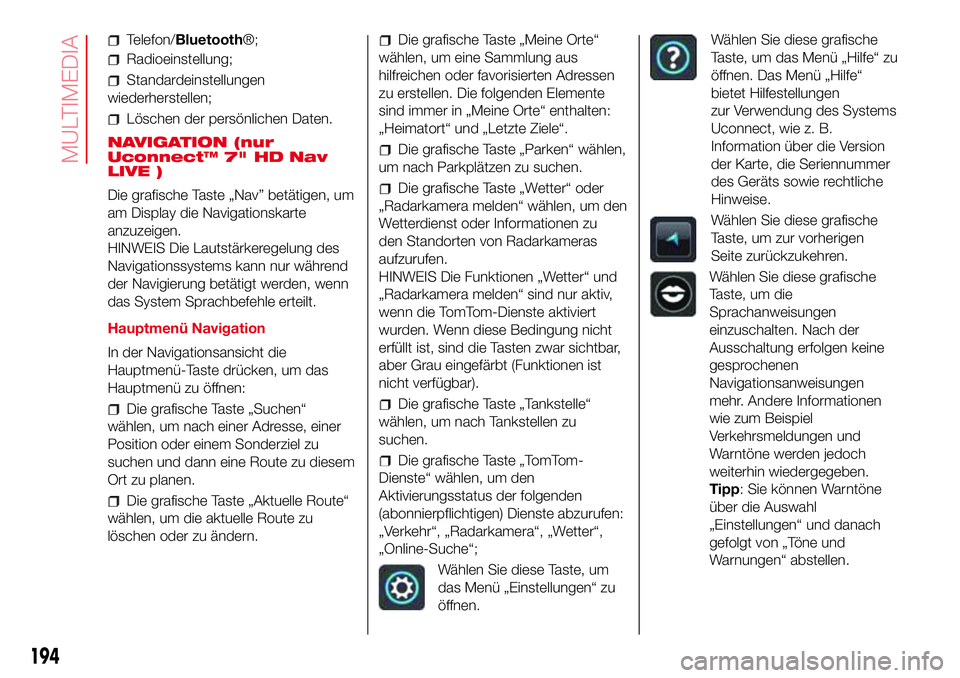
Telefon/Bluetooth®;
Radioeinstellung;
Standardeinstellungen
wiederherstellen;
Löschen der persönlichen Daten.
NAVIGATION (nur
Uconnect™ 7" HD Nav
LIVE )
Die grafische Taste „Nav” betätigen, um
am Display die Navigationskarte
anzuzeigen.
HINWEIS Die Lautstärkeregelung des
Navigationssystems kann nur während
der Navigierung betätigt werden, wenn
das System Sprachbefehle erteilt.
Hauptmenü Navigation
In der Navigationsansicht die
Hauptmenü-Taste drücken, um das
Hauptmenü zu öffnen:
Die grafische Taste „Suchen“
wählen, um nach einer Adresse, einer
Position oder einem Sonderziel zu
suchen und dann eine Route zu diesem
Ort zu planen.
Die grafische Taste „Aktuelle Route“
wählen, um die aktuelle Route zu
löschen oder zu ändern.
Die grafische Taste „Meine Orte“
wählen, um eine Sammlung aus
hilfreichen oder favorisierten Adressen
zu erstellen. Die folgenden Elemente
sind immer in „Meine Orte“ enthalten:
„Heimatort“ und „Letzte Ziele“.
Die grafische Taste „Parken“ wählen,
um nach Parkplätzen zu suchen.
Die grafische Taste „Wetter“ oder
„Radarkamera melden“ wählen, um den
Wetterdienst oder Informationen zu
den Standorten von Radarkameras
aufzurufen.
HINWEIS Die Funktionen „Wetter“ und
„Radarkamera melden“ sind nur aktiv,
wenn die TomTom-Dienste aktiviert
wurden. Wenn diese Bedingung nicht
erfüllt ist, sind die Tasten zwar sichtbar,
aber Grau eingefärbt (Funktionen ist
nicht verfügbar).
Die grafische Taste „Tankstelle“
wählen, um nach Tankstellen zu
suchen.
Die grafische Taste „TomTom-
Dienste“ wählen, um den
Aktivierungsstatus der folgenden
(abonnierpflichtigen) Dienste abzurufen:
„Verkehr“, „Radarkamera“, „Wetter“,
„Online-Suche“;
Wählen Sie diese Taste, um
das Menü „Einstellungen“ zu
öffnen.
Wählen Sie diese grafische
Taste, um das Menü „Hilfe“ zu
öffnen. Das Menü „Hilfe“
bietet Hilfestellungen
zur Verwendung des Systems
Uconnect, wie z. B.
Information über die Version
der Karte, die Seriennummer
des Geräts sowie rechtliche
Hinweise.
Wählen Sie diese grafische
Taste, um zur vorherigen
Seite zurückzukehren.
Wählen Sie diese grafische
Taste, um die
Sprachanweisungen
einzuschalten. Nach der
Ausschaltung erfolgen keine
gesprochenen
Navigationsanweisungen
mehr. Andere Informationen
wie zum Beispiel
Verkehrsmeldungen und
Warntöne werden jedoch
weiterhin wiedergegeben.
Tipp: Sie können Warntöne
über die Auswahl
„Einstellungen“ und danach
gefolgt von „Töne und
Warnungen“ abstellen.
194
MULTIMEDIA
Page 205 of 208
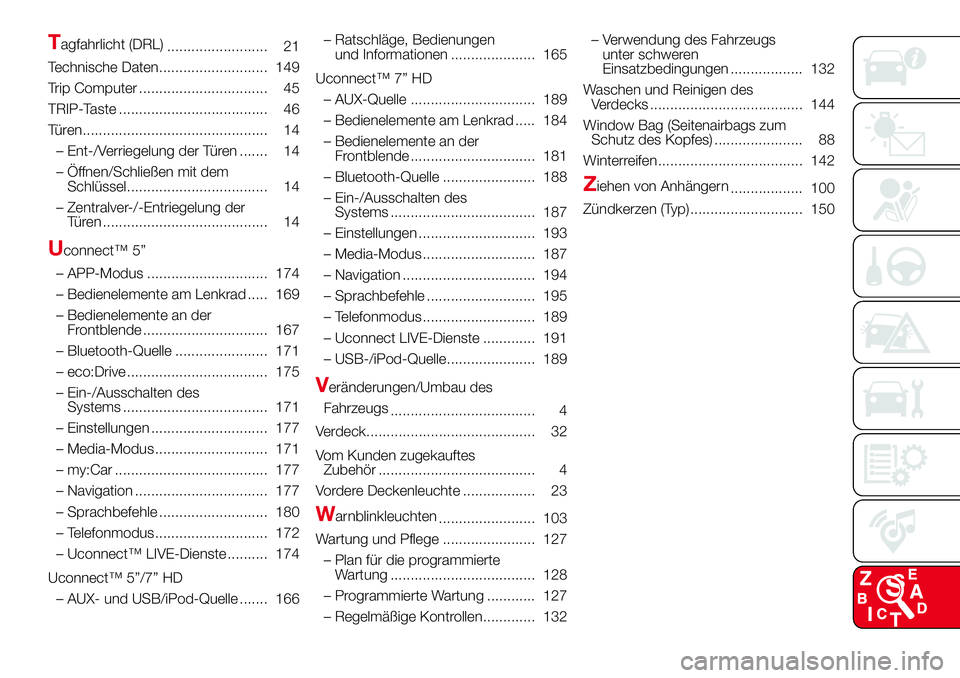
Tagfahrlicht (DRL)
......................... 21
Technische Daten........................... 149
Trip Computer ................................ 45
TRIP-Taste ..................................... 46
Türen.............................................. 14
– Ent-/Verriegelung der Türen ....... 14
– Öffnen/Schließen mit dem
Schlüssel................................... 14
– Zentralver-/-Entriegelung der
Türen ......................................... 14
Uconnect™ 5”
– APP-Modus .............................. 174
– Bedienelemente am Lenkrad ..... 169
– Bedienelemente an der
Frontblende ............................... 167
– Bluetooth-Quelle ....................... 171
– eco:Drive ................................... 175
– Ein-/Ausschalten des
Systems .................................... 171
– Einstellungen ............................. 177
– Media-Modus ............................ 171
– my:Car ...................................... 177
– Navigation ................................. 177
– Sprachbefehle ........................... 180
– Telefonmodus............................ 172
– Uconnect™ LIVE-Dienste .......... 174
Uconnect™ 5”/7” HD
– AUX- und USB/iPod-Quelle ....... 166– Ratschläge, Bedienungen
und Informationen ..................... 165
Uconnect™ 7” HD
– AUX-Quelle ............................... 189
– Bedienelemente am Lenkrad ..... 184
– Bedienelemente an der
Frontblende ............................... 181
– Bluetooth-Quelle ....................... 188
– Ein-/Ausschalten des
Systems .................................... 187
– Einstellungen ............................. 193
– Media-Modus ............................ 187
– Navigation ................................. 194
– Sprachbefehle ........................... 195
– Telefonmodus............................ 189
– Uconnect LIVE-Dienste ............. 191
– USB-/iPod-Quelle...................... 189
Veränderungen/Umbau des
Fahrzeugs
.................................... 4
Verdeck.......................................... 32
Vom Kunden zugekauftes
Zubehör ....................................... 4
Vordere Deckenleuchte .................. 23
Warnblinkleuchten
........................ 103
Wartung und Pflege ....................... 127
– Plan für die programmierte
Wartung .................................... 128
– Programmierte Wartung ............ 127
– Regelmäßige Kontrollen............. 132– Verwendung des Fahrzeugs
unter schweren
Einsatzbedingungen .................. 132
Waschen und Reinigen des
Verdecks ...................................... 144
Window Bag (Seitenairbags zum
Schutz des Kopfes) ...................... 88
Winterreifen .................................... 142
Ziehen von Anhängern
.................. 100
Zündkerzen (Typ) ............................ 150